本文主要是在Android环境下,调用so库,下面就来看下调用动态库so的步骤。

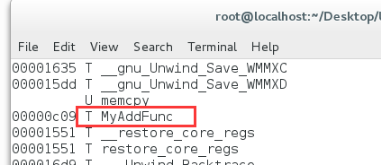
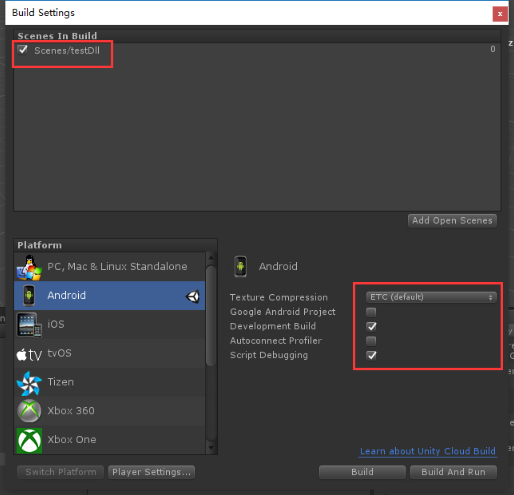
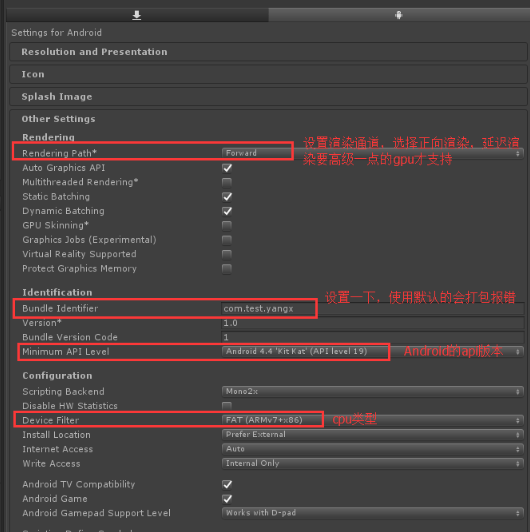
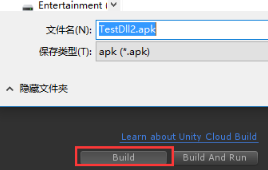
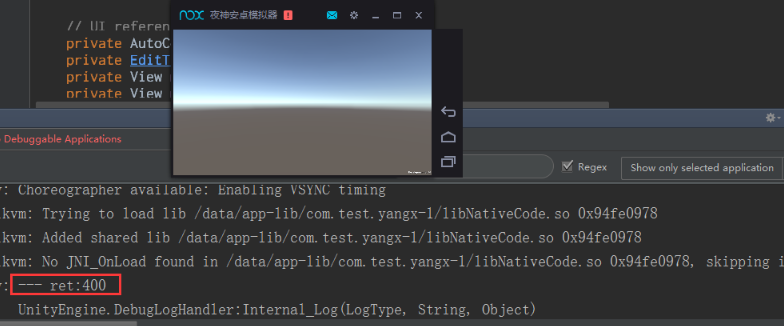
www.nainaitea.com
一、生产so库
1.用的代码和Windows篇的产不多,不过稍作修改,不需要导出dll了,
NaviteCode.h
AخA
1
#ifndef __NativeCode_H__
2
#define __NativeCode_H__
3
#if 0
4
#define EXPORT_DLL __declspec(dllexport) //导出dll声明
5
#else
6
#define EXPORT_DLL
7
#endif
8
extern "C" {
9
EXPORT_DLL int MyAddFunc(int _a, int _b);
10
}
11
#endif
NaviteCode.cpp
7
1
#include "NaviteCode.h"
2
extern "C" {
3
int MyAddFunc(int _a, int _b)
4
{
5
return _a + _b;
6
}
7
}
2.新建一个文件夹native,把 NaviteCode.h 和 NaviteCode.cpp 都丢进去,同时新建两个文件 Android.mk 和 Application.mk(ndk编译需要的文件)
Android.mk
8
1
LOCAL_PATH := $(call my-dir)
2
include $(CLEAR_VARS)
3
LOCAL_MODULE := NativeCode
4
LOCAL_C_INCLUDES := $(LOCAL_PATH)
5
LOCAL_SRC_FILES := NaviteCode.cpp
6
LOCAL_LDLIBS := -llog -landroid
7
LOCAL_CFLAGS := -DANDROID_NDK
8
include $(BUILD_SHARED_LIBRARY)
生成的so全名是 libNativeCode.so,但在c#中加载还是按 NativeCode 加载
Application.mk
6
1
APP_STL := gnustl_static
2
APP_CPPFLAGS := -frtti -std=c++11
3
APP_PLATFORM := android-19
4
APP_CFLAGS += -Wno-error=format-security
5
APP_BUILD_SCRIPT := Android.mk
6
APP_ABI := armeabi-v7a x86
指定生产的不同cpu架构的so库 armeabi-v7a 和 x86,(其实APP_CPPFLAGS 中没用到c++11的东西和运行时识别rtti,不过无妨)
3.cmd中cd到native目录下,运行命令编译
1
1
ndk-build NDK_PROJECT_PATH=. NDK_APPLICATION_MK=Application.mk

生产两个so
2
1
C:\Users\Wilker\Desktop\native\libs\armeabi-v7a\libNativeCode.so
2
C:\Users\Wilker\Desktop\native\libs\x86\libNativeCode.so
4.附,在Linux中查看一下这个so中的函数
把 libNativeCode.so 对到Linux中,输入命令 # nm -D libNativeCode.so
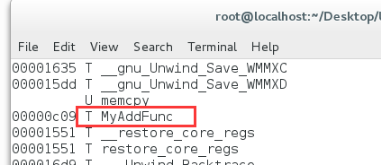
5.然后在c#脚本中调用下这个方法
9
1
public class testDll : MonoBehaviour {
2
[DllImport("NativeCode")]
3
public static extern int MyAddFunc(int x, int y);
4
// Use this for initialization
5
void Start () {
6
int ret = MyAddFunc(200, 200);
7
Debug.LogFormat("--- ret:{0}", ret);
8
}
9
}
二、拷贝 libs 目录到 Assets\Plugins\Android 目录下
动态库不同平台的存放规则,请看官网:https://docs.unity3d.com/Manual/PluginInspector.html
三、设置打包参数
1.File->Build Settings
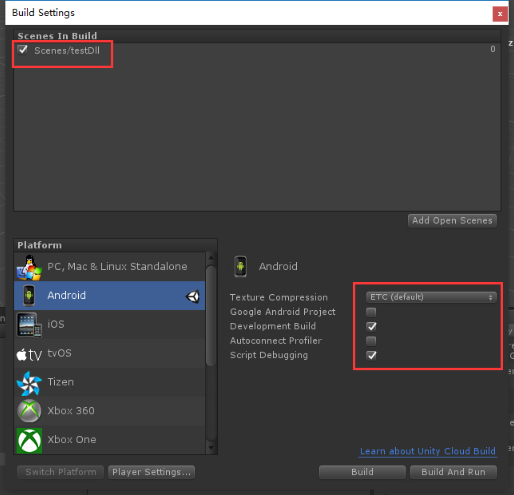
2.然后点击 Player Settings,设置详细参数
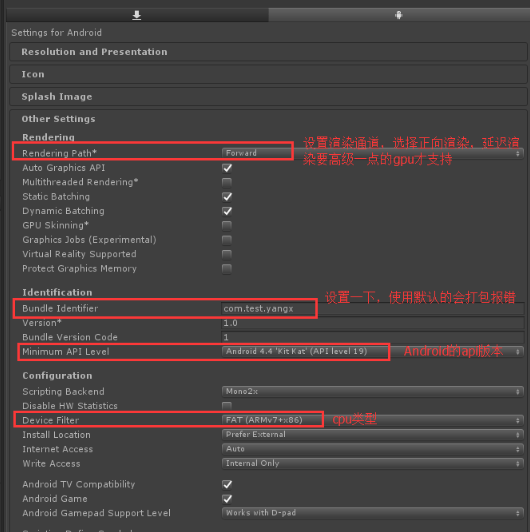
其他的就没什么好设置的了,自己慢慢玩,这里只测试so用
四、生产apk
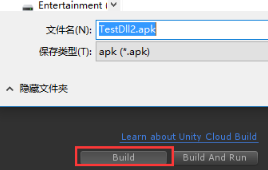
五、测试以下
安装到 夜神模拟器 上测试的,然后用 Android Studio 调试
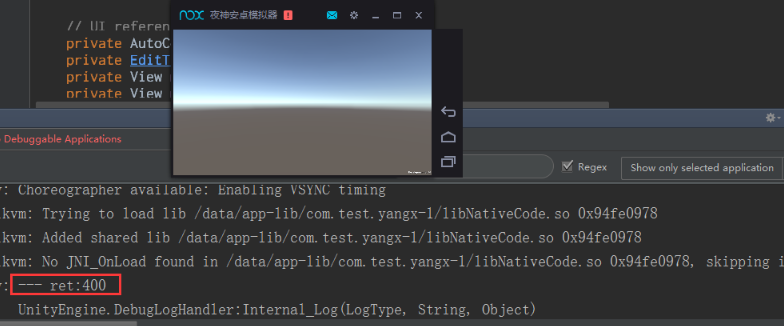
从输出日志上看调用成功
完成
六、遇到的小坑
1.Found plugins with same names x86_64
出现原因可能是之前有导出过x84的dll,而且存放so也不是在Android(大意了没照官方规则)
2.Android Studio 连接不上 夜神模拟器 调试
解决办法:
- 打开到夜神安装目录(如cd D:\Program Files\NOX\Nox\bin)
- 执行命令:nox_adb.exe connect 127.0.0.1:62001,连接模拟器





















 1736
1736

 被折叠的 条评论
为什么被折叠?
被折叠的 条评论
为什么被折叠?








